在明細表上顯示總計、總計的自訂標題和數量。
如果要排序元素並顯示數量和總數,請使用「明細表性質」對話方塊的「排序/組成群組」頁籤,如下所示。
註: 加入欄總數到明細表的格式設定,可以讓總計可見。請在完成下列步驟前,先執行此操作。
- 在專案瀏覽器中,選取明細表名稱。
- 在「性質」選項板上,對於「排序/組成群組」,按一下「編輯」。
- 在「排序/組成群組」頁籤上,選取「總計」以顯示所有群組中元素的總和。
總計還顯示所有具有小計之欄的總和。
- 從下拉式功能表選取顯示選項:
- 標題、合計和總數。標題從自訂「總計」標題欄位顯示文字。「數量」展示群組中元素的數量。標題和計數向左對齊顯示在群組的下方。「總計」在柱的下方展示其小計,小計的和即為總計,例如:成本。
註: 若要展示計算欄位的小計和總數 (例如成本),請確保選取「計算總數」作為「格式」頁籤的欄位。因為標題和數量是靠左對齊,如果在明細表中選取了「計算總數」做為第一欄,將不會顯示標題和數量。只會顯示小計。
- 標題和總數。從自訂「總計」標題欄位和小計資訊顯示文字。
- 合計和總數。顯示計數值和小計。
- 僅總數。僅顯示可求和的欄中的小計。
- 標題、合計和總數。標題從自訂「總計」標題欄位顯示文字。「數量」展示群組中元素的數量。標題和計數向左對齊顯示在群組的下方。「總計」在柱的下方展示其小計,小計的和即為總計,例如:成本。
- (可選) 在自訂總計標題欄位中,輸入自訂文字取代預設「總計」標題。您也可以在此欄位中清除該文字,以顯示不含標題的總數。
- 按一下「確定」。
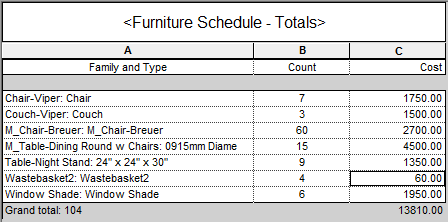
 影片:計算明細表中的總數
影片:計算明細表中的總數